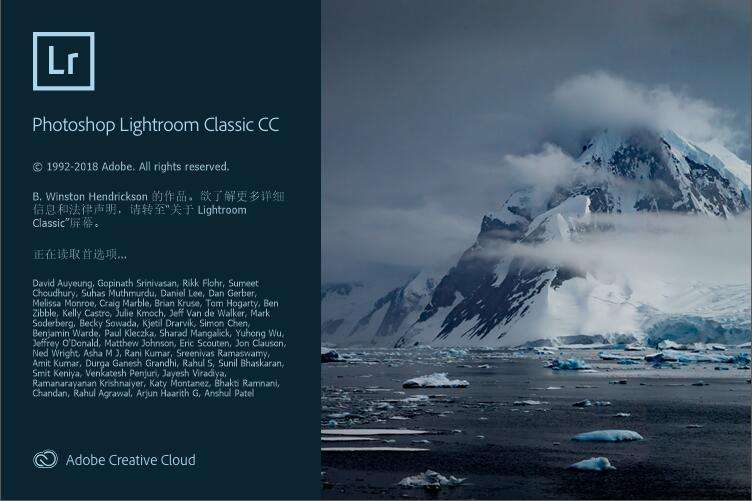渐变滤镜和径向滤镜的使用方法见[[lightroom后期(四)局部曝光的调整]]
1. 渐变滤镜
在拍摄的时候,经常会遇见画面当中的光线不平衡的问题,天空的部分过亮,而地面相对来讲比较暗,就算是光线比较柔和的日落也是一样,甚至遇到画面当中左右的光线都不平衡的问题。在遇到这类拍摄问题时,可以使用渐变滤镜来平衡光线,但是如果没有滤镜,在后期软件当中也可以有同样的工具来实现同样的效果。
在lightroom的软件右侧,选择工具栏当中添加渐变滤镜,由于是电子滤镜,它可以选择任何的方向、任何的位置,在添加完滤镜之后,在右侧的蒙板界面当中可以自定义滤镜的效果,可以设置白平衡、曝光度等等。在设置渐变滤镜的时候,有一个小技巧,拉动滤镜范围越大,渐变的过度就会越软化,如果把它的范围变得很小,它的过度就会变得更生硬。

渐变滤镜工具还可以对所覆盖的范围进行非常个性化的选择,这也是lightroom渐变滤镜当中非常强大的一个功能。
2. 范围蒙版
滤镜蒙板的范围主要是分为两种:颜色蒙板和明亮度蒙板。
明亮度范围蒙版就比较适合于较大光比的拍摄场景,例如照片当中天空特别的亮,而建筑都处于阴影当中,使用明亮度范围可以很容易的选择天空部分或者是建筑部分。勾选显示明亮度蒙板,可以看到现在的渐变蒙板影响了哪个范围,红色的部分是受影响的,而白色的部分是不受影响的。
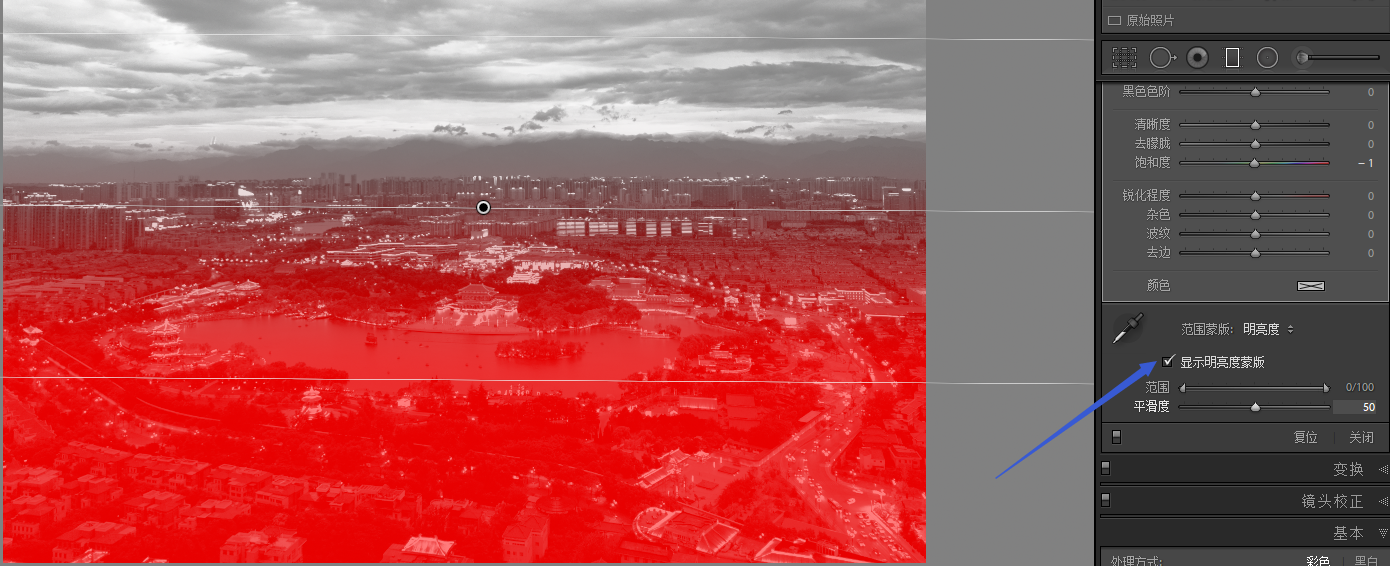
颜色范围蒙板适用于光线比较一致,有明显的颜色区分的场景,可以通过一个渐变滤镜选择颜色,点击滴管选择被选物体颜色。 这样这个渐变滤镜呢,就只影响某个颜色的部分。如此处选择橙色范围:
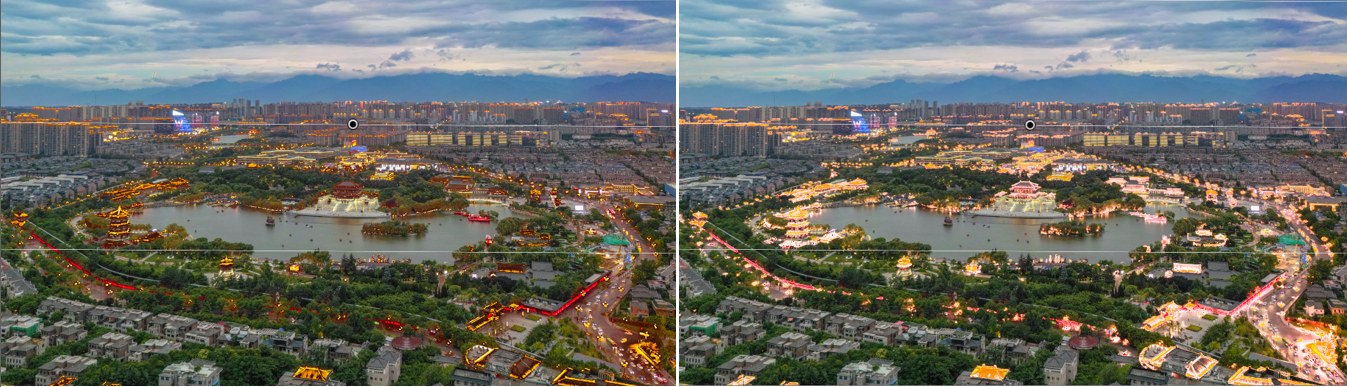
light的渐变滤镜功能是非常强大的平衡光线的工具,通过不同的蒙版,可以帮我们快速的选择想要调整的区域,但这也不代表滤镜不值得购买,因为在前期的拍摄当中,我们会想尽一切办法让照片接近于完美,这样在后期修图的时候才能让照片有更多的可能性。